
Microsoft 早前推出最新 Windows 8 作业系统, 除了保持原有 Windows 的传统操控外,而且于启动后支援全新触控式操作介面 (Modern UI) 模式,为用家带来截然不同的新体验,而且为了让用家更可简地安装应用程式,特别加入 Windows Store 让用家轻鬆选购。目前,多家厂商为配合 Windows 8 作业系列,均已推出多款可变形的行动电脑,除了以一般行动电脑模式般使用外,更可变身成平板电脑般随身使用,其中包括 Acer Iconia W700 、 Lenovo IdeaPad Yoga 13 Ultrabook 、 Samsung ATIV Smart PC Pro 和 Sony Duo 11 等, HKEPC 将逐一进行简单介绍。
起始介面及基本手势操作
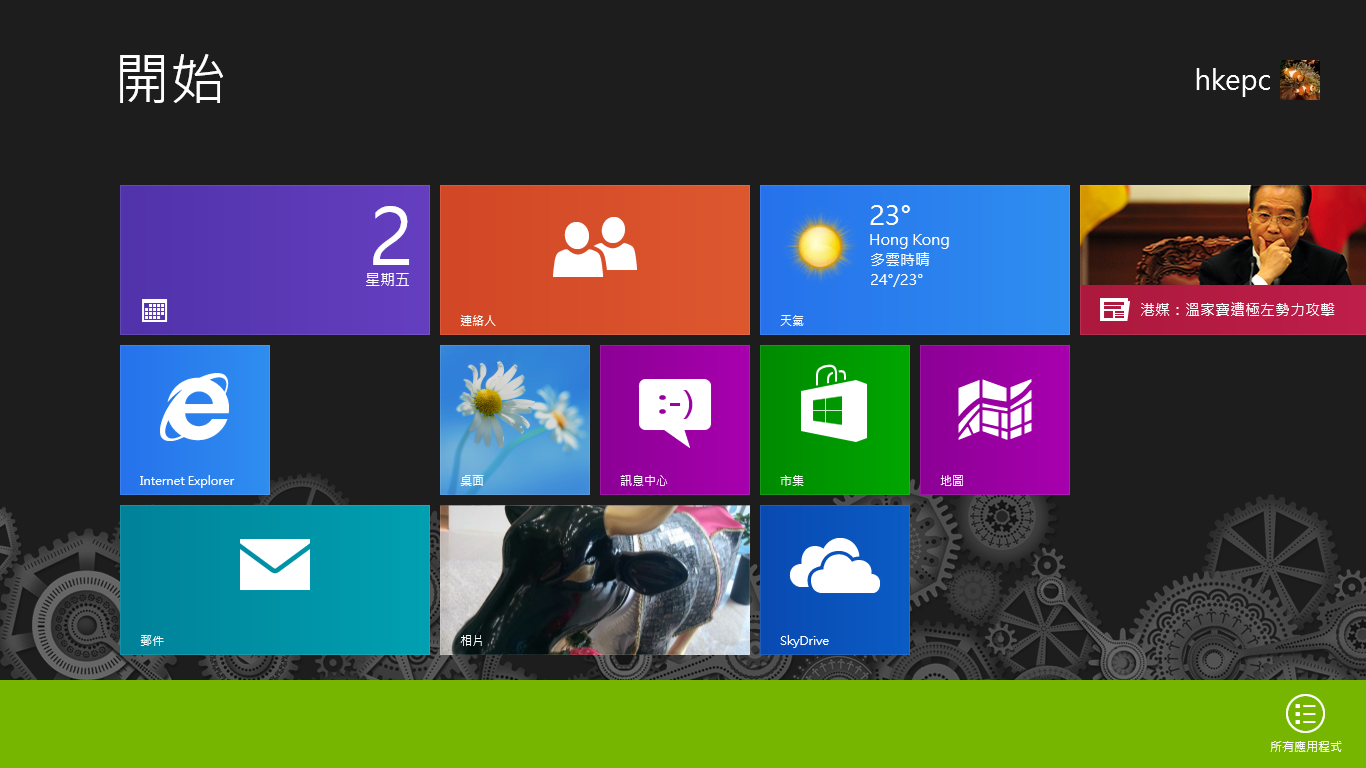
Microsoft Windows 8 作业系统中最大革新的一个版本,以一个全新独立开始介面让用家可于触控装置或传统滑鼠键盘装置上可轻鬆运作, Modern UI 介面以每一个独立图砖为一个应用程式,用家可于全新介面中自行组织其位置分组归类,使其更具个性化,每个图砖都可有其自图案, WINDOWS 自家的程式则以各种不同颜色为底色配以白色图案为图砖,加以用家可自行更改底色,配搭个人独有配搭风格,排列得像一列列车一样。
用家亦可于进入桌面后,从 CHARM BAR 内的设定选取控制台、个人化设定及电脑资讯等重要选项。用家可于 Modern UI 介面中,选取显示全部管理应用程式,当中包括 : 磁碟清理、磁碟重组、 WINDOWS 记亿体诊断、服务设定及 Windows Power Shell(x86)等系统工具。此外,用家于传统桌面上所安装的应用程式亦会自动置于桌面及 Modern UI 介面上用家于成功安装 Windows 8 系统于电脑后,首页将看到由用家自定的背景图片、日期时间、网络状态及电池状态,只需向上滑动,即时进入用户帐号选择介面。用家可选择文字密码, 亦加入了图片码功能,让用家以三个手势于自设图片中划动解锁。
正式进入全新 Modern UI 介面后,会看到介面以多个不同的长方形及正方形所组成,每一个独立图砖均代表一个应用程式,而其中某此应用程式更支援即时更新及显示,例如天气及新闻等。同时,用家可轻触图砖后向上或向下轻微一划,所选图砖会被选取,此时可进行图砖移动,让用家自行将其分组摆放,同时下方亦会出现个别设定列,用家可将该图砖于 Modern UI 介面中拿掉、反安装、重新设定其大小及将即时资讯关闭。于当中最重要的传统的 Windows 桌面亦包含在内,用家于传统桌面上所安装的应用程式亦会自动置于桌面及 Modern UI 介面上。
而右上角则显示用家名称及图片,轻触后用家可改变图像、锁定及登出。此外,用家以两指缩小 Modern UI ,所有图砖缩小,变成群组,用家此时向上或向下轻微一划,便可进行群组排位及修改群组名称,也可于 Modern UI 介面中选取显示全部管理应用程式,当中包括 : 磁碟清理、磁碟重组、 WINDOWS 记亿体诊断、服务设定及 Windows Power Shell(x86) 等系统工具。
「 Charm bar 」功能
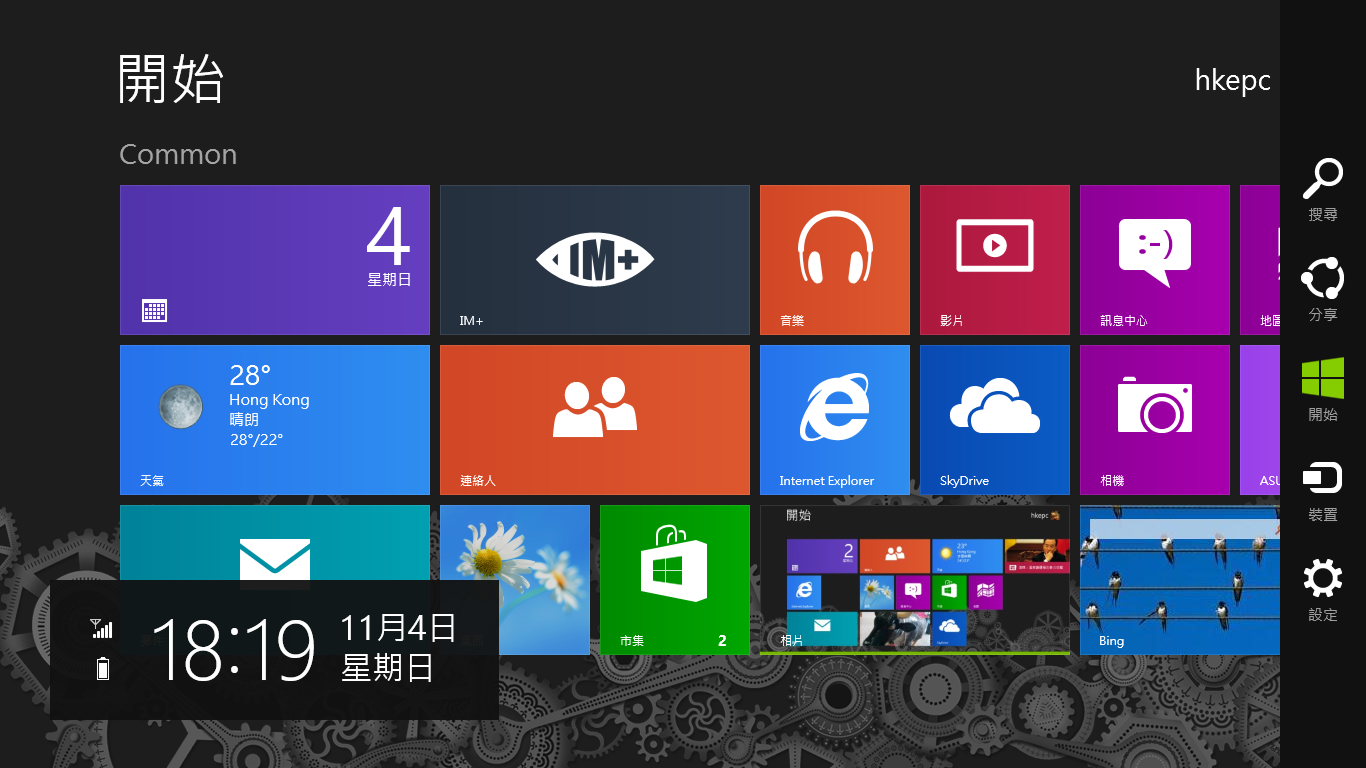
另外,全新介面隠藏了多个不同操作列于屏幕四方,用家只需轻轻从四方其中方由屏幕以外地方向屏幕内即可显示所需操作列。 Modern UI 介面于向左划动,「 Charm bar 」便会于左侧出现,而右下方则出现日期时间、网络状态及电池状态,同时 Charm Bar 功能十分多元化,用家使用 Windows 8 后,将会常用的操作列,其中包搜寻、分享、开始 ( 于任何时返回 Modern UI 介面 ) 、装置及设定五大选项。
同时,用家经常会开启或关闭应用程式,而在 Modern UI 介面开始应用程式十分简单,只需轻按应用程图砖便可开始,跟一般流动装置大同少异。而关闭应用程式则比较不同,用家需轻按当前应用程式最顶部,长按及向下拉至屏幕底部便可关闭。
若用家以开始键作切换应用程式,其应用程式并不会自行关闭,而是会在背景运作,用家只需在屏幕最左处向中心划动便可拉出上一次所使用的应用程式,另外,拉出后并向再向左划动,左侧功能列会显示之前所开启并且没关闭的应用程式。
Modern UI 介面亦提供两个应用程式同时于介面上运作,以 2:8 的比例分割于介面上,用家只需轻按当前应用程式最顶部并拉向左或右方,其程式便会被安置,及后用家只需轻按另一介面及开始其他程式,方便进行多功作业,例如 ﹕搜寻资料同时作纪录、边看影片边看股市等。
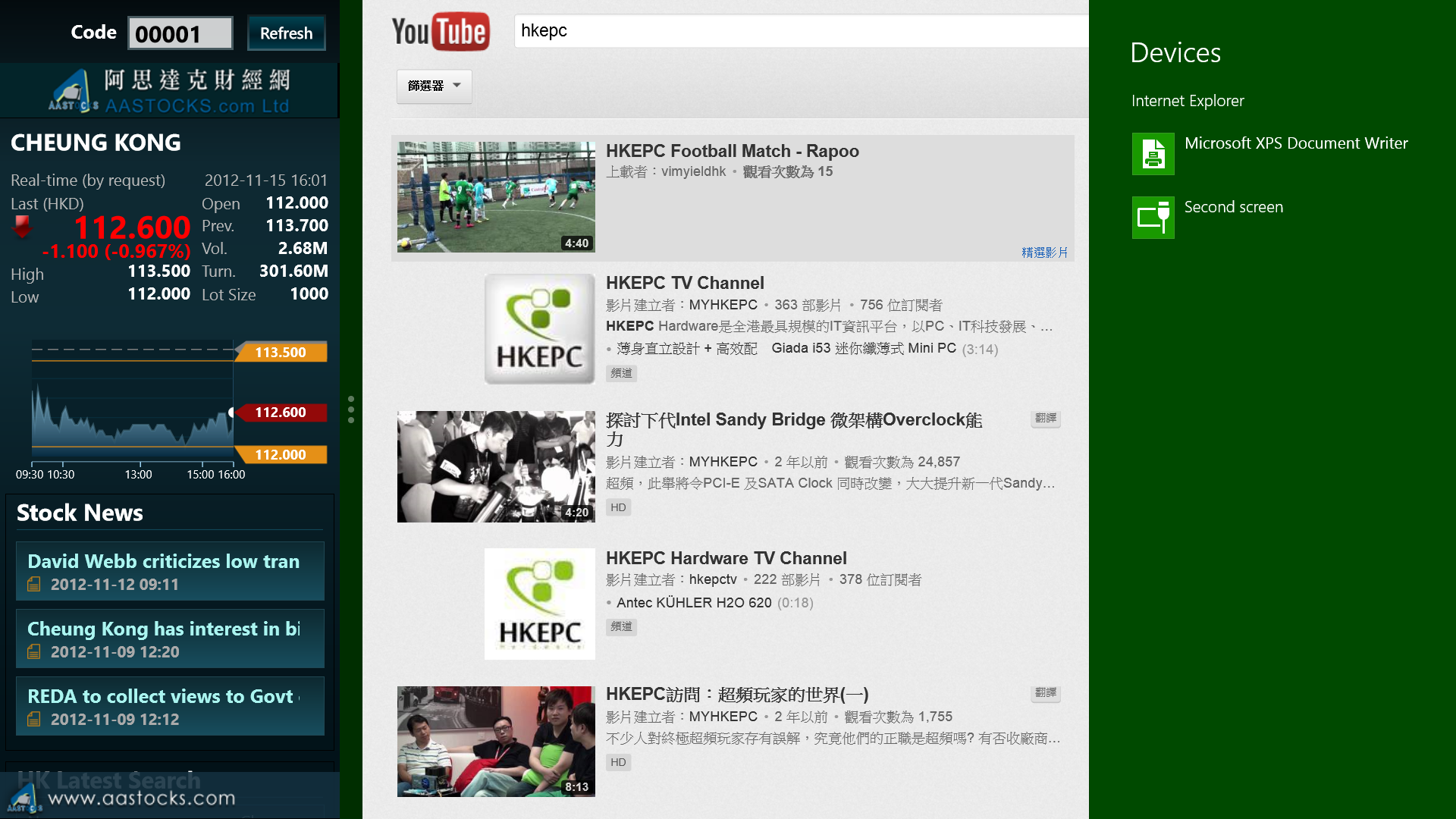
「 Charm bar 」中的搜索功能比以往 Windows 搜索功能强大很多,用家按下搜索后,右方会出现搜索操作列,当用家可先于所需搜索的内容作针对性搜索,提供应用程式、设定、档案、市集、网络浏览器、联络人或邮件等搜索有关资料,令搜索时所得的资料更精确更有效率。

另一方面,「 Charm bar 」中的分享功能让用家更轻易地与其他用家或分享云端储存空间,只需于正在阅览的资讯,不论网页内容、天气、图片影片、音乐等种种希望分享给友人或储存于云端储存空间时,于分享功能选取欲分享的媒介,例如 ﹕联络人、邮件方式、 SKYDRIVE 等,所传页面更会自动排板及显示所连结的网址一拼传出,十分方便易用。
而「 Charm bar 」中的开始键功能主能主要让用家进行 Modern UI 介面及当前使用的应用程式即时切换,并不会跟键盘上的 Windows 键同样提供功能键的用途。另外,「 Charm bar 」中的装置键则会针对用家当前所使用的应用程式,而自动提供不同装置的选项。例如,当用家浏览网页,便会提供印表机及其他屏幕显示等装置连接。
「 Charm bar 」中的设定键,用家必定会经常用到,针对当前使用中的应用程式或所有基本设定亦能在内设定,当设定列出现后,针对性设定将颢示于上方,以 IE 为例,提供网络选项、关于 IE 、帮助及权限 4 个针对 IE 的设定,用家亦可于进入桌面后,从 CHARM BAR 内的设定选取控制台、个人化设定及电脑资讯等重要选项。
同时,于设定列的下方,则有个常用选项,包括﹕网际网路状态、音量控制、屏幕光暗及屏幕旋转开关、通告显示 ( 隠藏 1/3/8 小时 ) 、系统开关 ( 睡眠、关闭,重启 ) 、输入法选项及更改电脑选项,于更改电脑选项中提供 13 个不同选项给用家设定系统,包括 ﹕个人化设定 : 让用家锁定屏幕时图片,变更 Modern UI 介面主题色彩图案及帐号图片,让用家完善自己的个性化设定;用户设定,用家可转换至 Microsoft 帐户以进行同步用户资讯或设定,令用家于其他电脑登入亦能得到相同设定。
另外,更改文字 / 图片密码或加入其他用户亦可在此设定;通告功能让用家设定那个应用程式可显示即时通知及在什么情况下显示;搜索设定让用家针对性设定那个应用程式可供搜寻内部内容;一般设定则让用家设定时日期时间、应用程式转换方式、键盘功能、拼写功能等,而且包括容量管理、于不影响其他档案情况下重新调整系统、重新安装系统及进阶启动电脑,亦即以其他方式如 USB 或 DVD 启动电脑。

此外,隠私设定让用家设定会否让应用程式使用其位置、名称、图像等;装置及无线功能设定,让用家管理不同装置连结及开关 WIFI 、蓝芽及飞行模式,而特殊设定如高反显示或通告显示时间等均可在此设定;同步设定,让用家其设定储存于云端帐户中,令用家在不同电脑登并同步相同设定;设定网路群组及 Windows 更新亦能在此设定。
另一较特别的地方是 Windows 8 内建了一个朗读程式,用家若三指同时轻按屏幕两次或已设定 Windows 键加音量提升键为开启朗读程式时,用家按任何位置亦会发出指示语音提示用家,分别提供男或女声,进入朗读模式需以双按或长按才可确定输入,但由于按任何位置亦会发出指示语音,因此异常烦人,建议用家如非需要请勿开启,若用家不慎开朗读程式,则可再以三指同时轻按屏幕一次,朗读程式设定便会弹出再按结束。
Windows 8 市集 多样化应用程式供选择
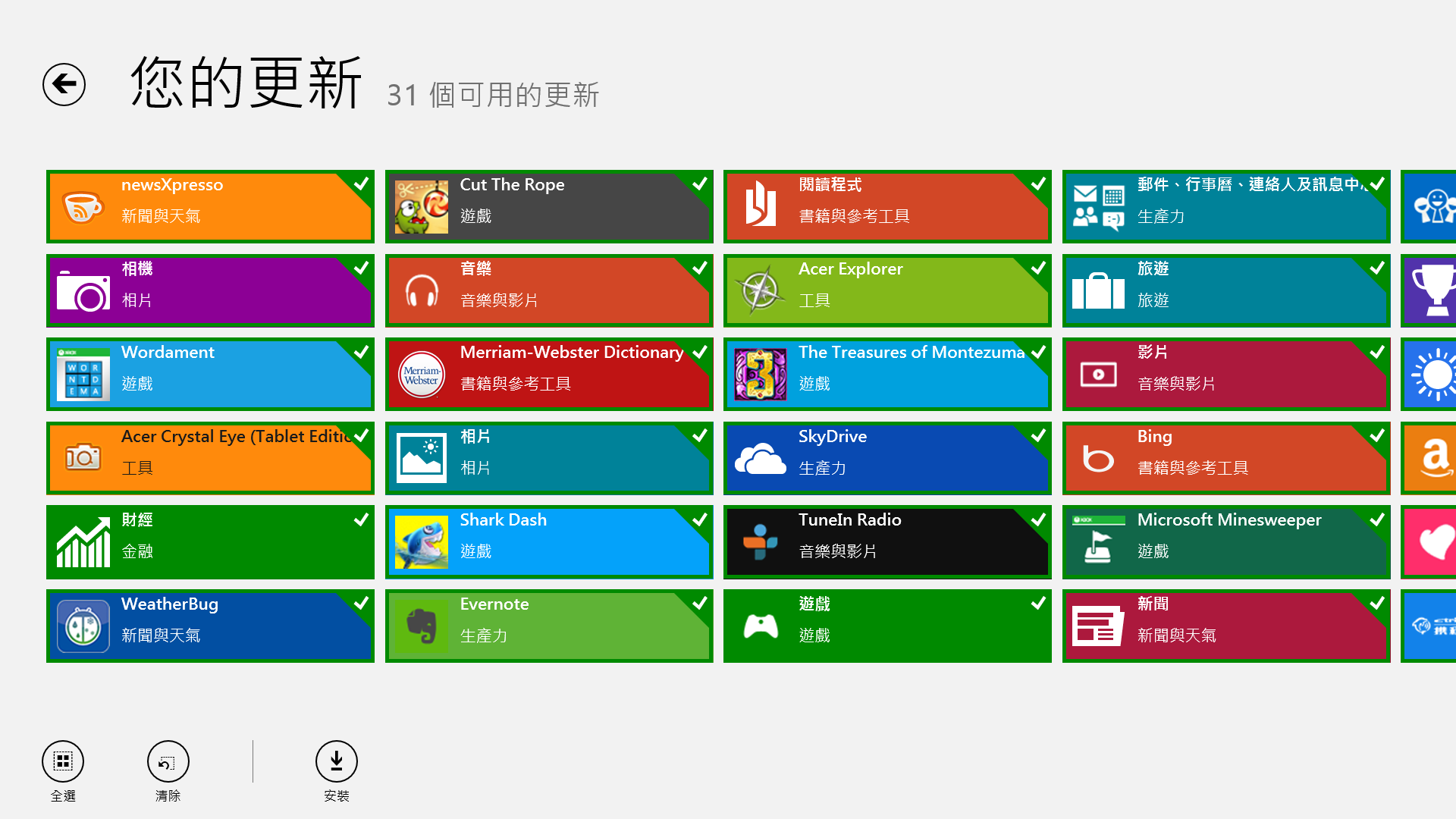
随着手持式行动装置应用普及, 各式各样的 App 应用程式也以成千上万到推出市场,为配合用家下载程式, Windows 8 内建了一个市集,以图砖方式显示,砖面上列有名称、评分、种类及价钱,用家可搜寻、浏览或购买应用程式。市集将所有应用程式分类,井然有序地以精选、游戏、社交、相片等划分,用家易于寻找所需应用程式。而进入预覧应用程式时,用家可看到更多资讯如档案大小、出版组织、总汇、细节及用户评语。
另外,用家可于市集画面中由上向下划动,用家可在市集功能表中选取你的应用程式,让用家可已拥有但未曾安装于当前电脑的应用程式或己安装于其他电脑的应用程式,而在市集内的右上角会有更新提示,用家不会错过更新,所有于市集内提供的应用程式均由 Microsoft 经过病毒筛选和检查,用家大可放心使用。
用家若然在开启市场后感觉应用程式选择较少,这并不表代 Windows 8 缺乏可选的应用程式,原因是市集内的应用程式是有地区限制的,不同地区所提供的应用程式亦有所不同,用家可于控制内设定当前地区的位置,市集内的应用程式便会有所更改,当然目前 Windows 8 仅推出初期,程式或会比较对手略少,但据 Microsoft 表示,未来将会有更多不同类别的程式可供使用。

Windows 8 系统需求
Windows 8 可以在能驱动 Windows 7 的同等级硬件上顺畅运作、 1 GHz 或更快处理器、 1 GB (32 位元 ) 或 2 GB (64 位元 )RAM 、 16 GB (32 位元 ) 或 20 GB (64 位元 ) ROM 、使用 WDDM 驱动程式的 MicrosoftDirectX9 绘图装置。目前 Windows 8 正式推出市场,若用家早前已购买 Windows 7 电脑系统,可即时到 Microsoft 网址上登记,以优惠价格升级至 Windows 8 专业版。升级 Windows 8 登记网址 ﹕http://windows.microsoft.com/zh-hk/windows/upgrade-offer?ocid=O_WOL_EVE_INTL




